目录
阿里云服务器官网:云小站_专享特惠_云产品推荐-阿里云
redis服务器部署:
购买阿里云服务器后,到控制台查看实例,获取公网IP、账号、密码,修改密码后重启实例,再用连接工具连接。
步骤1:重置密码

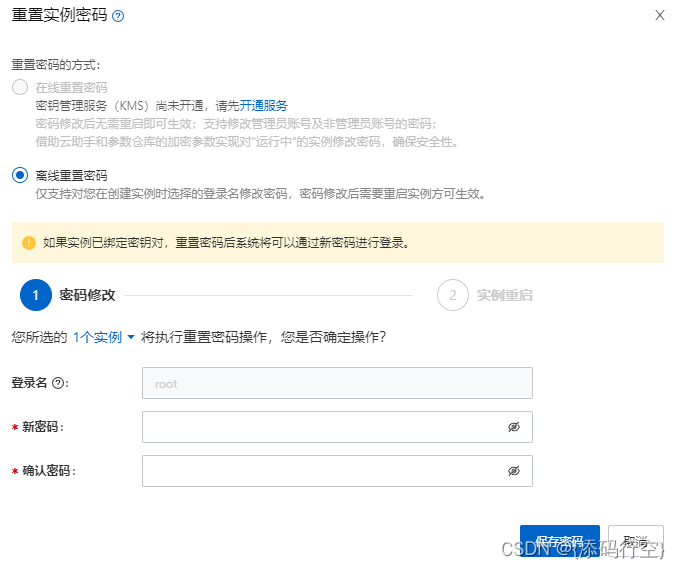
步骤2:重启实例

如果不重启实例会出现的认证失败,连接不上等问题。
步骤3:连接Linux
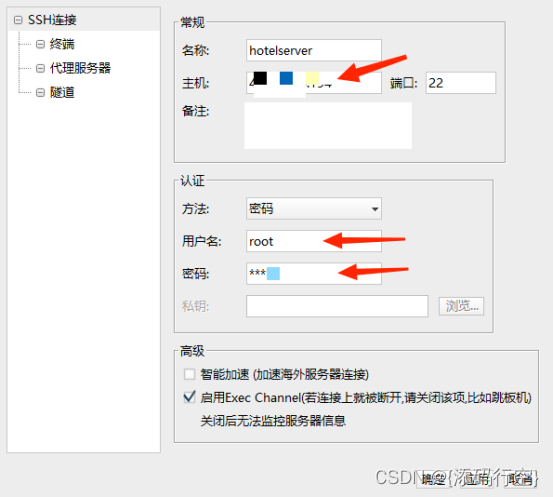
步骤4:在命令行安装c语言依赖,因为redis是用c语言开发的
![]()
步骤5:选择一个目录,将redis的Linux版压缩包拷贝到指定目录中
![]()


步骤6:解压压缩包,进入redis文件夹
![]()

步骤7:编译并安装redis,此步骤需要漫长等待,安装完后进入redis默认安装的目录。查看目录中的文件,会增加以下文件
![]()
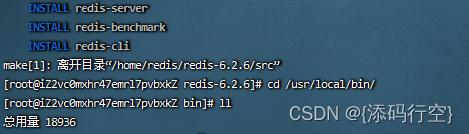

步骤8:测试redis是否安装成功,输入redis-server命令启动redis,如下就表示启动成功。
Ctrl+C退出redis客户端界面
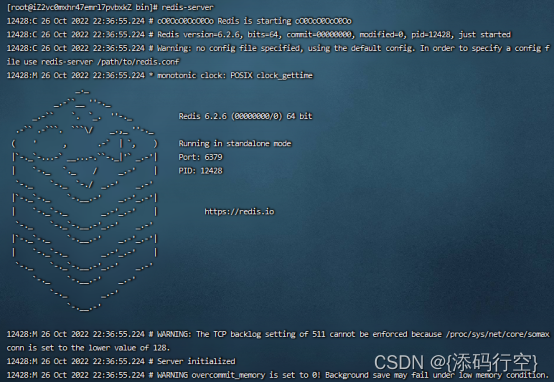
步骤9:在步骤6的redis文件夹中,修改redis.conf 配置文件,可以用vi 或 vim 来编辑,这里我用vim来编辑,以下是用到的命令和修改步骤。
9.1
正常模式(只读)按Esc左下角显示文件名或为空,以下命令在此模式下操作:
/text 查找text,按n健查找下一个,按N健查找前一个。
?text 查找text,反向查找,按n健查找下一个,按N健查找前一个。
:wq 保存并退出
:q! 强制退出并忽略所有更改
插入模式(写入)按 i 键进入,左下角显示--INSERT-- 按Esc回到正常模式。
9.2
进入redis文件夹修改redis.conf配置文件,可以先复制一份以防万一,配置好了记得删除喔!
![]()
![]()
9.3
bind :允许访问的地址,默认是127.0.0.1,会导致只能在本地访问。修改为0.0.0.0则可以在任意IP访问,生产环境不要设置为0.0.0.0
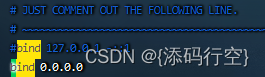
9.4
daemonize :守护进程,修改为yes后即可后台运行

9.5
requirepass :设置密码,默认无密码,(推荐)设置后访问Redis必须输入密码。

9.6
port :端口号,默认6379

9.7
dir . :工作目录,默认是当前目录,也就是运行redis-server时的命令,日志、持久化等文件会保存在这个目录。

9.8
databases :数据库数量,设置为1,代表只使用1个库,默认有16个库,编号0~15

9.9
maxmemory :设置redis能够使用的最大内存默认无限制,可设置为512mb

9.10
logfile :日志文件,默认为空,不记录日志,可以指定日志文件名,当前目录 "redis.log"。

配置文件修改完毕!
步骤10:配置开机自启,先创建文件,将脚本语句拷贝到文件中,vi 和 vim的编辑保存命令相同。
![]()
[Unit]
Description=redis-server
After=network.target
[Service]
Type=forking
ExecStart=/usr/local/bin/redis-server /home/redis/redis-6.2.6/redis.conf
PrivateTmp=true
[Install]
WantedBy=multi-user.target
步骤11:redis的启动关闭,Linux服务重启,下面是常用命令,实际操作看图片。
启动客户端:
# 进入redis安装目录 :cd /usr/local/src/redis-6.2.6
# 启动:redis-server redis.conf
# 利用redis-cli来执行 shutdown 命令,即可停止 Redis 服务,
# 因为之前配置了密码,因此需要通过 -u 来指定密码:redis-cli -u 123456 shutdow
后台启动:
# 重载系统服务:systemctl daemon-reload
# 启动:systemctl start redis
# 停止:systemctl stop redis
# 重启:systemctl restart redis
# 查看状态:systemctl status redis
# 让redis开机自启:systemctl enable redis
# 查看进程状态:ps -ef | grep redis
11.1 刷新系统服务,启动redis,查看进程状态。

11.2 查看状态:显示以下表示成功

11.3 让redis开机自启
![]()
步骤12:以上步骤完成后,回到阿里云服务器控制台,点击实例,配置端口白名单。
12.1

12.2
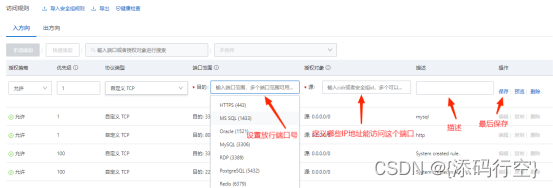
出方向不用配置,默认允许访问所有服务器外部IP
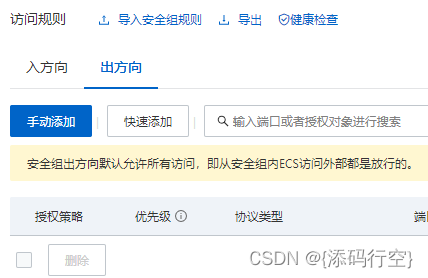
步骤12:在本机用redis的图形化界面连接服务器上的redis,用户名可不写,默认root。

到此redis部署完成!
在springboot项目中整合redis:
步骤1:添加依赖。
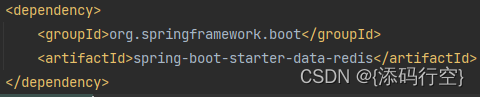
步骤2:核心配置文件配置redis和连接池的各种参数。

步骤3:将RedisTemplate依赖注入,测试能否添加获取参数,测试方式有多种这里就不细说了。

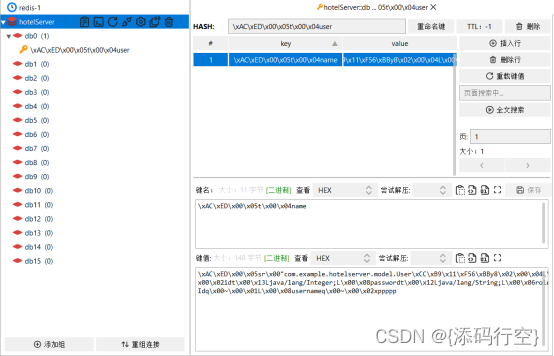
更多Redis以及RedisTemplate的配置和使用可以参照官网文档了解!
redis相关链接:
Redis的官方网站地址:Redis
Redis中文官网: http://www.redis.net.cn/tutorial/3501.html
spring官方文档: https://docs.spring.io/spring-data/redis/docs/2.0.3.RELEASE/reference/html/
RedisTemplate的使用:RedisTemplate常用方法总结(参考官方文档2.6.2)-CFANZ编程社区






















 1031
1031











 被折叠的 条评论
为什么被折叠?
被折叠的 条评论
为什么被折叠?










